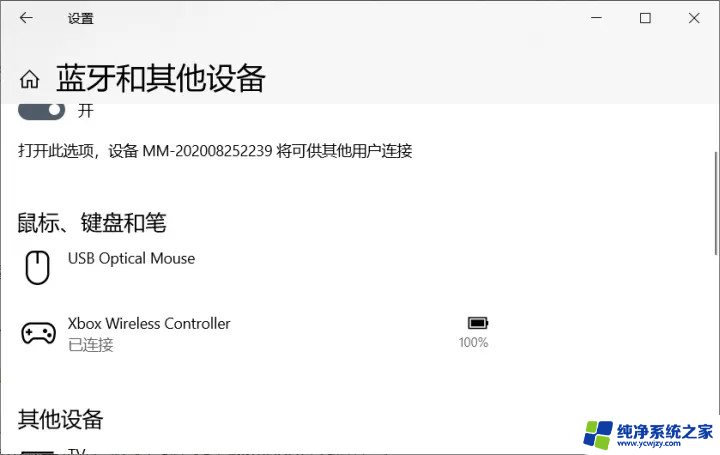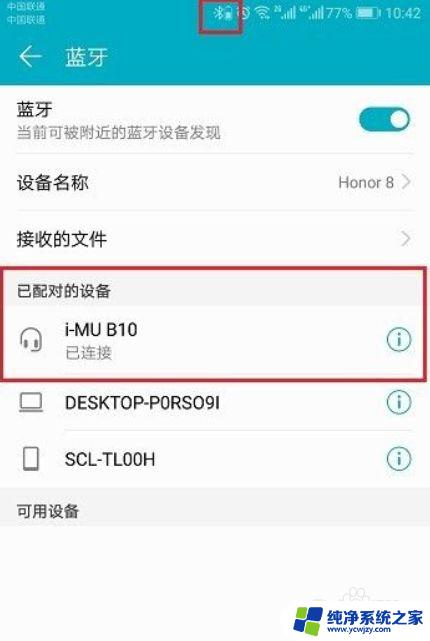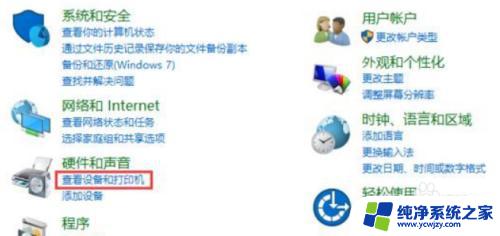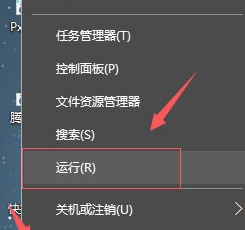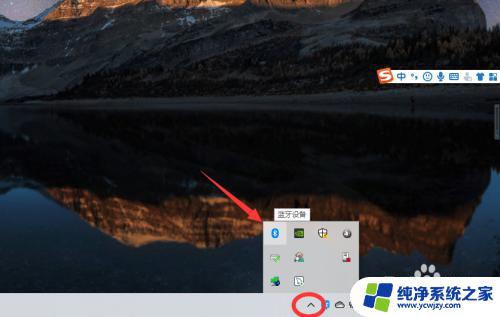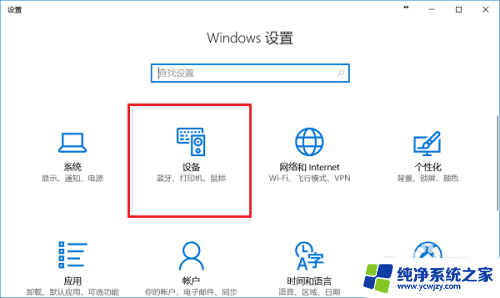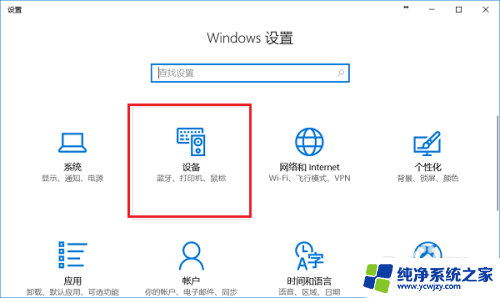win10蓝牙连接ps5手柄
在当今数字化时代,人们越来越喜欢使用无线设备,而蓝牙技术正是其中一种最为常见的连接方式,近日Win10系统上的蓝牙连接PS5手柄的教程备受关注,许多玩家希望能够通过无线PS5手柄连接电脑,享受更加便利和舒适的游戏体验。本文将为大家介绍如何在Win10系统上连接PS5手柄,让您尽情畅玩游戏,体验更加流畅的操作。
手柄怎么连接电脑
PS5手柄连接电脑方法:
1、长按5秒ps5左上角按钮及中心按钮,等待中心区域闪烁。ps5进入配对模式。

2、打开电脑,在windows设置界面点击设备。
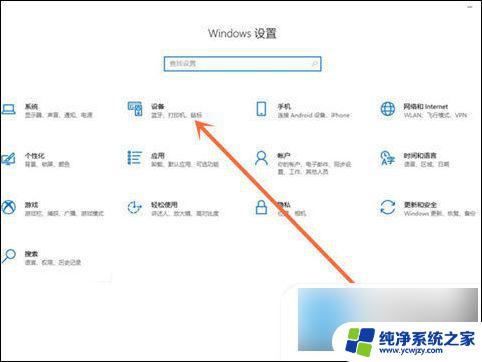
3、点击添加蓝牙和其他设备。
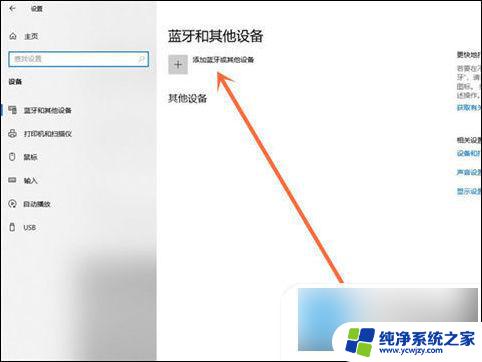
4、再点击蓝牙,会搜索到设备,点击设备名称即可连接。
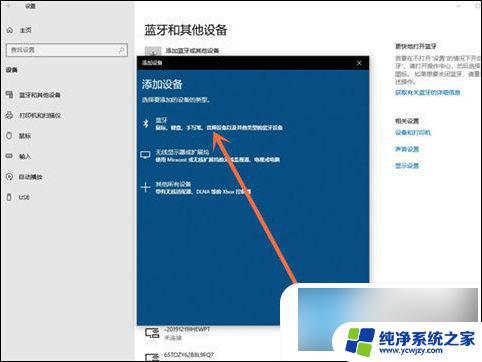
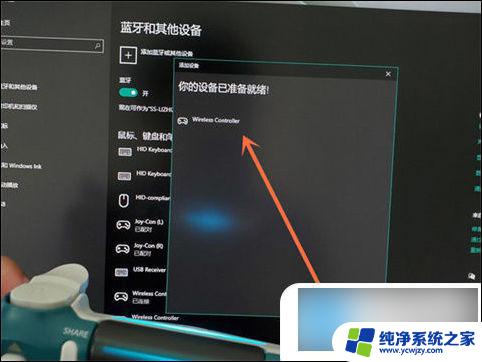
北通手柄连接电脑方法:
1、点击电脑蓝牙图标后,点击添加蓝牙或其他设备。选择蓝牙。
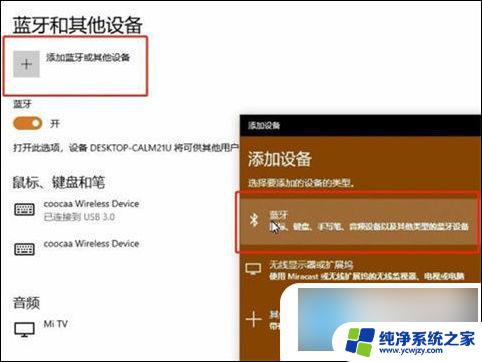
2、选择需要链接的手柄连接即可。
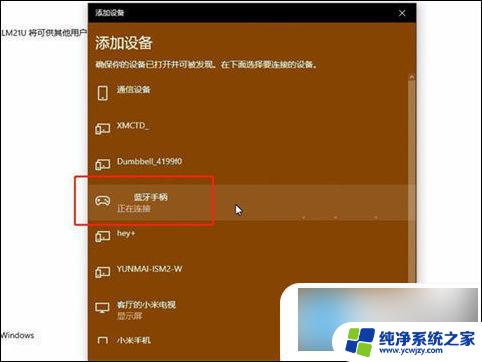
xbox手柄连接电脑方法:
1、点击电脑蓝牙图标后,点击添加蓝牙或其他设备。选择蓝牙。
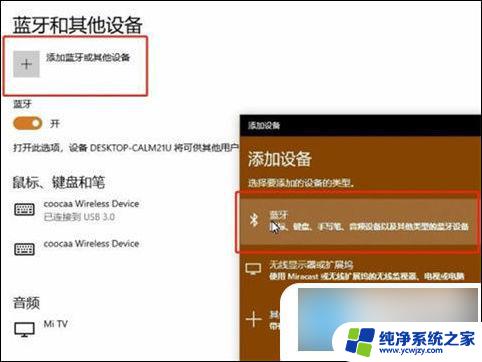
2、按下xbox手柄顶部的按键,按键开始闪烁即可打开配对状态。

3、选择需要连接的手柄连接即可。
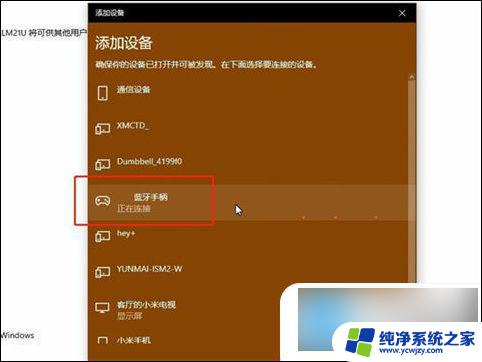
以上就是关于如何在Win10上连接PS5手柄的全部内容,如果你遇到相同情况,可以按照小编的方法进行解决。